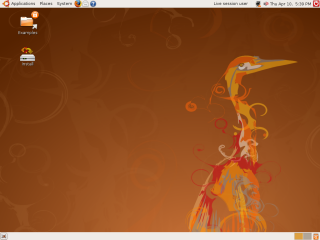Telepítés Microsoft Windows alá
Bevezetés
Szeretné megismerni az Ubuntu-t mindenféle elkötelezettség és előismeret nélkül? Nincs elég tapasztalata, és csak ki szeretné próbálni sebességveszteség nélkül? A Wubit pont ilyen esetekre találták ki. A Wubival úgy telepíthet Ubuntut, mint egy bármilyen más programot Windowsra. Az Ubuntu Linux így bekerül a Windows indító menüjébe és egy olyan képfájl formájában jelenik meg a számítógépen, ami később bármikor eltávolítható. Ezzel a módszerrel nagyon sok időt spórolhatunk meg, és kizárhatjuk az esetleges szakszerűtlen telepítésből fakadó adatvesztést.
Beszerzés
A Wubi telepítőt az Ubuntu 8.04 Desktop CD már tartalmazza, ezért semmi másra nincs szüksége, csak beszerezni egyet ebből. A legegyszerűbb és leggyorsabb, ha letölti internetről a képfájlt, és kiírja CD-re. Ha nincs széles sávú internetkapcsolata, akkor szerezzen be egy eredeti kiadást. Mivel az eredeti CD elsősorban promóciós célokat szolgál, és a szállítása meglehetősen időigényes (4-6 hét), ezért kérjük, inkább az írott CD-ket részesítse előnyben.
Abban az esetben, ha nem rendelkezne telepítő lemezzel, letöltheti a Wubi telepítőt az internetről, melynek letöltése után rögtön hozzákezdhet a telepítéshez. Ez a telepítési módszer természetesen annyival több időt fog igénybe venni, mint amennyi maga az Ubuntu lemez letöltése lenne.
Telepítés
Amikor a Windows rendszere működésre kész, helyezze az Ubuntu CD -t a meghajtóba. A telepítő automatikusan elindul, amennyiben az automatikus lejátszás engedélyezett. Ha nem indult el, akkor navigáljon a Sajátgépen belül a CD/DVD eszközmeghajtóra (ez tartalmazza a lemezt), és a jobb egérgomb lenyomása után válassza az automatikus lejátszást.
Válassza ezt: Telepítés a Windows-on belül
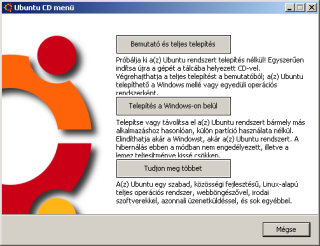
Itt adja meg a következőket:
- Installation Drive (X GB Free): Válassza ki a telepítés helyét,
(a rendelkezésre álló hely méretét láthatja zárójelben).
- Installation Size: A telepítésre szánt partíció méretét itt kell
megadnia, minimálisan 4 GB szabad hellyel kell rendelkeznie.
- Desktop Environment: A kívánt asztali környezetet automatikusan
kiválasztja önnek a Wubi, ezt nem kell állítani. (Ezen kívül létezik más környezet is, amik közül választhat, például Kubuntu, Xubuntu, stb.)
Language: A nyelvet állítsa be az Ön által kívántra
Username: Itt adja meg a felhasználónevét
Password: Itt adja meg a jelszavát
Miután megadta az előbbi adatokat, kattintson az Install gombra, ezután a telepítő létrehozza a képfájlt a számítógépén. Ez több percig is eltarthat.
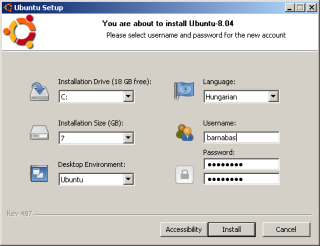
A képfájl létrehozása folyamán a következő ablakot kell látnia:
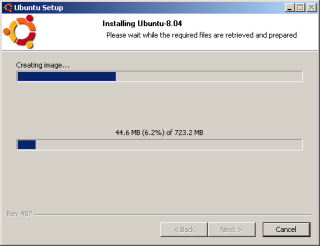
Mikor a képfájl elkészült, a következő lehetőségek közül választhat:
- Reboot Now: A számítógép újraindítása. Amikor a számítógépet
újraindítja, megkezdheti a telepítést.
- I want to manually to reboot later: A számítógép újraindítása később.
Ezt akkor válassza, ha a telepítést csak később szeretné folytatni.
Indítsa újra a számítógépet a Finish gombra kattintva.
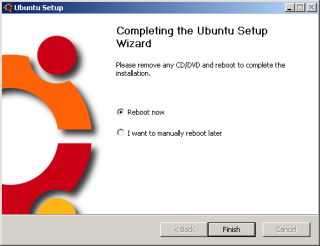
Amint számítógépét újraindította, már választhatóvá válik az Ubuntu. Válassza ki, majd nyomja meg az Enter gombot.
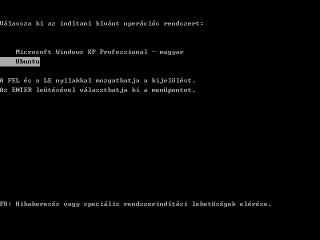
A rendszer felkészül a telepítésre. Ettől a ponttól kezdve már nem kell semmit tennie.

A rendszer telepítése folyamatban.
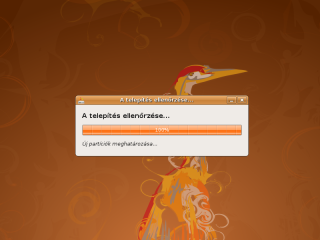
Mikor a rendszer telepítése megtörtént, egy újabb újraindítás után már választható a működésre kész rendszer. Válassza ki ismételten az Ubuntut.
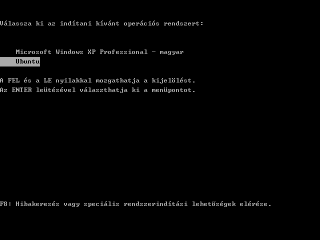
A rendszer betöltődik, és azonnal megkezdheti az Ubuntu Linux használatát.
Betöltés

Bejelentkezés
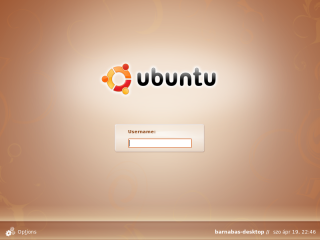
A rendszer használatra kész